Jak usunąć malware TgToxic z twojego urządzenia z Androidem
TrojanZnany również jako: Wirus TgToxic
Otrzymaj bezpłatne skanowanie i sprawdź, czy twój komputer jest zainfekowany.
USUŃ TO TERAZAby korzystać z w pełni funkcjonalnego produktu, musisz kupić licencję na Combo Cleaner. Dostępny jest 7-dniowy bezpłatny okres próbny. Combo Cleaner jest własnością i jest zarządzane przez RCS LT, spółkę macierzystą PCRisk.
Jakim malware jest TgToxic?
TgToxic to nazwa malware bankowego dla systemu Android. Jest to złośliwy program, który stara się zdobyć informacje związane z finansami.
To malware było aktywne w Azji Południowo-Wschodniej już w lipcu 2022 roku. Początkowo obserwowane kampanie były skierowane do użytkowników z Tajwanu, a następnie rozszerzyły się na Tajlandię i Indonezję. W rozprzestrzenianiu TgToxic zastosowano różne techniki inżynierii społecznej, w tym (między innymi) graficzne przynęty na treści dla dorosłych, smishing i oszustwa związane z kryptowalutami.
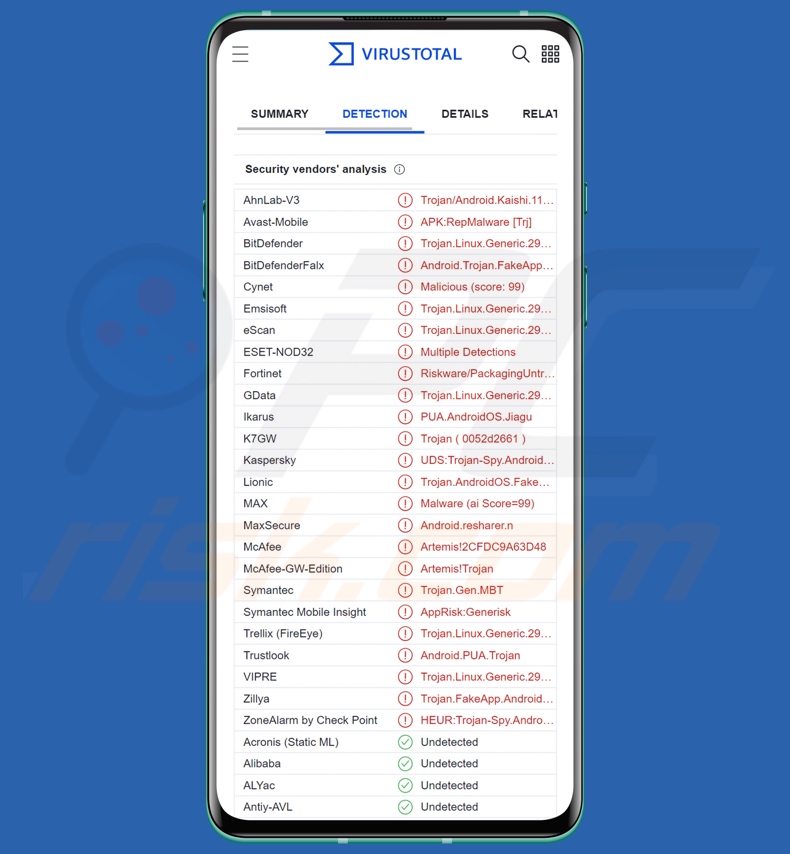
Przegląd malware TgToxic
Podobnie jak wiele złośliwych programów atakujących Androida, TgToxic nadużywa usług ułatwień dostępu Androida, aby uzyskać dostęp i kontrolę nad systemami. Usługi te mają na celu pomóc użytkownikom, którzy potrzebują dodatkowej pomocy w interakcji z ich urządzeniami. Usługi ułatwień dostępu są w stanie odczytywać zawartość ekranu urządzenia, symulować ekran dotykowy, generować dane wprowadzane z klawiatury itd. Tym samym złośliwe oprogramowanie TgToxic zyskuje również możliwość wykonywania tych czynności.
TgToxic może uzyskać niezbędne uprawnienia, prosząc o nie, gdy jest instalowane jako nieszkodliwie wyglądająca aplikacja, i może eskalować swoje uprawnienia, przyznając sobie uprawnienia bez udziału użytkownika. Złośliwy program może uniemożliwić jego usunięcie i wyłącza oprogramowanie bezpieczeństwa, aby uniknąć wykrycia.
Korzystając z usług ułatwień dostępu systemu Android i innych uprawnień, TgToxic może w różny sposób manipulować urządzeniem, np. powstrzymywać je przed usypianiem/usypianiem, poznawać wzór blokady/kod PIN urządzenia i blokować/odblokowywać je, odmawiać lub zatwierdzać działania, wchodzić w interakcje z klawiatury, dostęp do galerii/albumów (odczytywanie nazw folderów/plików i miniatur), przeglądanie list zainstalowanych aplikacji itp.
Złośliwe oprogramowanie śledzi również dane wprowadzane przez użytkownika, tj. kliknięcia użytkownika i wpisywany tekst (rejestrowanie klawiszy). Dodatkowo TgToxic może robić zrzuty ekranu i zdjęcia za pomocą aparatu (aparatów) urządzenia.
Ten program zbiera informacje, czytając i wydobywając kontakty, e-maile i SMS-y ofiar. W związku z tym malware może uzyskiwać kody 2FA/MFA (uwierzytelniania dwuskładnikowego) wysyłane SMS-em lub e-mailem. Ponieważ celem TgToxic jest przejmowanie kontroli nad internetowymi kontami bankowymi, aplikacjami związanymi z finansami i portfelami kryptowalutowymi, kluczowe znaczenie ma umiejętność uzyskania 2FA/MFA. To złośliwe oprogramowanie kradnie również kody Google Authenticator 2FA za pośrednictwem usług ułatwień dostępu Androida.
Podsumowując, porywając legalne aplikacje i kradnąc dane uwierzytelniające, TgToxic może wykonywać małe transakcje bez udziału i wiedzy użytkownika.
Należy pamiętać, że ponieważ twórcy malware często ulepszają swoje oprogramowanie, prawdopodobne jest, że przyszłe wydania TgToxic będą miały dodatkowe/inne możliwości.
Podsumowując, obecność oprogramowania takiego jak TgToxic na urządzeniach może spowodować poważne problemy z prywatnością, straty finansowe i kradzież tożsamości. Jeśli podejrzewasz, że twoje urządzenie z Androidem jest zainfekowane TgToxic (lub innym złośliwym oprogramowaniem) – zdecydowanie zalecamy jego niezwłoczne usunięcie.
| Nazwa | Wirus TgToxic |
| Typ zagrożenia | Złośliwe oprogramowanie na Androida, złośliwa aplikacja, niechciana aplikacja. |
| Nazwy wykrycia | Avast-Mobile (APK:RepMalware [Trj]), ESET-NOD32 (wiele wykryć), Fortinet (Riskware/PackagingUntrustworthyJiagu!An), GData (Trojan.Linux.Generic.291963), Kaspersky (UDS:Trojan-Spy.AndroidOS.FakeApp.p), Pełna lista (VirusTotal) |
| Objawy | Urządzenie działa wolno, ustawienia systemowe są zmieniane bez zgody użytkownika, pojawiają się podejrzane aplikacje, znacznie wzrasta zużycie danych i baterii. |
| Metody dystrybucji | Zainfekowane załączniki wiadomości e-mail, złośliwe reklamy internetowe, inżynieria społeczna, oszukańcze aplikacje, oszukańcze strony internetowe. |
| Zniszczenie | Skradzione dane osobowe (prywatne wiadomości, loginy/hasła itp.), zmniejszona wydajność urządzenia, szybkie rozładowywanie baterii, zmniejszona prędkość internetu, ogromne straty danych, straty finansowe, skradziona tożsamość (złośliwe aplikacje mogą wykorzystywać aplikacje komunikacyjne). |
| Usuwanie malware (Android) | Aby usunąć infekcje złośliwym oprogramowaniem, nasi badacze bezpieczeństwa zalecają przeskanowanie twojego urządzenia z Androidem legalnym oprogramowaniem chroniącym przed malware. Polecamy Avast, Bitdefender, ESET lub Malwarebytes. |
Przykłady malware bankowego na Androida
Przeanalizowaliśmy dziesiątki szkodliwych programów atakujących urządzenia z systemem Android, a Hook, GodFather, BrasDex i AxBanker to tylko niektóre przykłady malware bankowego dla systemu Android.
Ogólnie rzecz biorąc, złośliwe oprogramowanie może atakować wiele różnych informacji i/lub mieć inne możliwości. Jednak niezależnie od tego, jak działa malware – jego obecność w systemie zagraża integralności urządzenia i bezpieczeństwu użytkownika. Dlatego niezwykle ważne jest usunięcie wszystkich zagrożeń natychmiast po ich wykryciu.
Jak TgToxic dostało się na moje urządzenie?
Jak wcześniej wspomniano, TgToxic jest dystrybuowane pod pozorem różnych popularnych i wyglądających na legalne aplikacji. Powszechne przebrania obejmują te związane z treściami o charakterze jednoznacznie seksualnym, randkami dla dorosłych, stylem życia, kryptowalutą i komunikacją (komunikatory).
To złośliwe oprogramowanie jest aktywnie rozpowszechniane co najmniej od lata 2022 r. Społeczność badaczy cyberbezpieczeństwa po raz pierwszy odkryła tę kampanię w lipcu 2022 roku. Następnie dwa konta na Facebooku promowały złośliwą witrynę na tajwańskich grupach społecznościowych.
Witryna phishingowa była przebrana jako oficjalna strona rządowa dotycząca pomocy dla potrzebujących obywateli Tajwanu. Fałszywa strona zażądała rejestracji prośby o pomoc dla ofiar klęski żywiołowej i COVID-19. Jedna fałszywa aplikacja zawierała różne programy pomocowe dla rolników, rybaków, pracowników transportu, przewodników turystycznych, samozatrudnionych i innych kwalifikujących się obywateli.
Późnym latem i wczesną jesienią pojawiły się oszustwa phishingowe wymierzone w użytkowników z Tajwanu i Indonezji. Te kampanie TgToxic wykorzystywały różne przebrania w aplikacjach i witrynach internetowych.
W styczniu 2023 roku odkryto kolejną kampanię. Używała ona tej samej różnorodności przynęt, ale zamiast tego był skierowany do tajlandzkich użytkowników. Popularna pozostała dystrybucja za pośrednictwem Facebooka oraz smishing (sms-y phishingowe).
Warto wspomnieć, że malware rozsyła się przy użyciu szerokiej gamy technik i nie jest to mało prawdopodobne w przypadku TgToxic. Ogólnie rzecz biorąc, cyberprzestępcy na różne sposoby maskują lub łączą malware ze zwykłym oprogramowaniem/mediami.
Do najczęściej stosowanych metod dystrybucji należą: złośliwe załączniki i linki w poczcie spamowej (np. SMS-ach, e-mailach, wiadomościach prywatnych/błyskawicznych itp.), pobrania drive-by (podstępne/zwodnicze), podejrzane kanały pobierania (np. freeware i strony trzecie) strony innych firm, sieci udostępniania peer-to-peer itp.), narzędzia do nielegalnej aktywacji programów („pirackie") i pirackie oprogramowanie, fałszywe aktualizacje, złośliwe reklamy i oszustwa internetowe.
Jak uniknąć instalacji malware?
Zdecydowanie zalecamy sprawdzanie oprogramowania poprzez czytanie warunków i recenzji ekspertów/użytkowników, sprawdzanie wymaganych uprawnień, weryfikację legalności programisty itp. Równie ważne jest pobieranie produktów wyłącznie z oficjalnych i wiarygodnych źródeł. Ponadto wszystkie programy muszą być aktywowane i aktualizowane przy użyciu legalnych funkcji/narzędzi.
Innym zaleceniem jest ostrożność podczas przeglądania sieci, ponieważ oszukańcze i złośliwe treści online zwykle wydają się zwyczajne i nieszkodliwe.
Tę samą czujność należy rozszerzyć na przychodzące e-maile, wiadomości prywatne/wiadomości prywatne, SMS-y i inne wiadomości. Załączniki lub linki znalezione w podejrzanej/nieistotnej poczcie nie mogą być otwierane, ponieważ mogą być zaraźliwe.
Musimy podkreślić, jak ważne jest zainstalowanie i aktualizowanie renomowanego programu antywirusowego. Oprogramowanie bezpieczeństwa musi być używane do przeprowadzania regularnych skanów systemu oraz usuwania wykrytych zagrożeń i problemów.
Wygląd fałszywych aplikacji i ich witryn używanych do dystryubucji malware TgToxic (źródło obrazu – Trend Micro):
Szybkie menu:
- Wprowadzenie
- Jak usunąć historię przeglądania z przeglądarki Chrome?
- Jak wyłączyć powiadomienia przeglądarki w przeglądarce Chrome?
- Jak przywrócić przeglądarkę Chrome?
- Jak usunąć historię przeglądania z przeglądarki Firefox?
- Jak wyłączyć powiadomienia przeglądarki w przeglądarce Firefox ?
- Jak przywrócić przeglądarkę Firefox?
- Jak odinstalować potencjalnie niechciane i/lub złośliwe aplikacje?
- Jak uruchomić urządzenie z Androidem w "Trybie awaryjnym"?
- Jak sprawdzić zużycie baterii przez różne aplikacje?
- Jak sprawdzić wykorzystanie danych przez różne aplikacje?
- Jak zainstalować najnowsze aktualizacje oprogramowania?
- Jak przywrócić system do jego stanu domyślnego?
- Jak wyłączyć aplikacje, które mają uprawnienia administratora?
Usuń historię przeglądania z przeglądarki Chrome:

Stuknij przycisk „Menu" (trzy kropki w prawym górnym rogu ekranu) i w otwartym menu rozwijanym wybierz „Historię".

Stuknij „Wyczyść dane przeglądania". Wybierz zakładkę „ZAAWANSOWANE". Wybierz zakres czasu i typy danych, które chcesz usunąć i stuknij „Wyczyść dane".
Wyłącz powiadomienia przeglądarki w przeglądarce Chrome:

Stuknij przycisk „Menu" (trzy kropki w prawym górnym rogu ekranu) i w otwartym menu rozwijanym wybierz „Ustawienia".

Przewiń w dół, aż zobaczysz opcję „Ustawienia witryny" i kliknij ją. Przewiń w dół, aż zobaczysz opcję „Powiadomienia" i stuknij ją.

Znajdź witryny, które wyświetlają powiadomienia przeglądarki. Stuknij je i kliknij „Wyczyść i zresetuj". Spowoduje to usunięcie uprawnień przyznanych tym witrynom w celu wyświetlania powiadomień. Jednak, jeśli ponownie odwiedzisz tę samą witrynę może ona ponownie poprosić o zgodę. Możesz wybrać czy udzielić tych uprawnień, czy nie (jeśli zdecydujesz się odmówić, witryna przejdzie do sekcji „Zablokowane" i nie będzie już prosić o zgodę).
Przywróć przeglądarkę Chrome:

Przejdź do sekcji „Ustawienia". Przewiń w dół, aż zobaczysz „Aplikacje" i stuknij tę opcję.

Przewiń w dół, aż znajdziesz aplikację „Chrome". Wybierz ją i stuknij opcję „Pamięć".

Stuknij „ZARZĄDZAJ PAMIĘCIĄ", a następnie „WYCZYŚĆ WSZYSTKIE DANE" i potwierdź czynność, stukając „OK". Pamiętaj, że przywrócenie przeglądarki usunie wszystkie przechowywane w niej dane. W związku z tym wszystkie zapisane loginy/hasła, historia przeglądania, ustawienia niestandardowe i inne dane zostaną usunięte. Będziesz także musiał ponownie zalogować się do wszystkich stron internetowych.
Usuń historię przeglądania z przeglądarki Firefox:

Stuknij przycisk „Menu" (trzy kropki w prawym górnym rogu ekranu) i w otwartym menu rozwijanym wybierz „Historię".

Przewiń w dół, aż zobaczysz „Wyczyść prywatne dane" i stuknij tę opcję. Wybierz typy danych, które chcesz usunąć i stuknij „WYCZYŚĆ DANE".
Wyłącz powiadomienia przeglądarki w przeglądarce Firefox:

Odwiedź witrynę, która wyświetla powiadomienia przeglądarki. Stuknij ikonę wyświetlaną po lewej stronie paska adresu URL (ikona niekoniecznie będzie oznaczać „Kłódkę") i wybierz „Edytuj ustawienia witryny".

W otwartym okienku pop-up zaznacz opcję „Powiadomienia" i stuknij „WYCZYŚĆ".
Przywróć przeglądarkę Firefox:

Przejdź do „Ustawień". Przewiń w dół, aż zobaczysz „Aplikacje" i stuknij tę opcję.

Przewiń w dół, aż znajdziesz aplikację „Firefox". Wybierz ją i wybierz opcję „Pamięć".

Stuknij „WYCZYŚĆ DANE" i potwierdź akcję stukając „USUŃ". Pamiętaj, że przywrócenie przeglądarki usunie wszystkie przechowywane w niej dane. W związku z tym wszystkie zapisane loginy/hasła, historia przeglądania, ustawienia niestandardowe i inne dane zostaną usunięte. Będziesz także musiał ponownie zalogować się do wszystkich stron internetowych.
Odinstaluj potencjalnie niechciane i/lub złośliwe aplikacje:

Przejdź do „Ustawienia". Przewiń w dół, aż zobaczysz „Aplikacje" i stuknij tę opcję.

Przewiń w dół, aż zobaczysz potencjalnie niechcianą i/lub złośliwą aplikację. Wybierz ją i stuknij „Odinstaluj". Jeśli z jakiegoś powodu nie możesz usunąć wybranej aplikacji (np. wyświetla się komunikat o błędzie), spróbuj użyć „Trybu awaryjnego".
Uruchom urządzenie z Androidem w „Trybie awaryjnym":
„Tryb awaryjny" w systemie operacyjnym Android tymczasowo wyłącza uruchamianie wszystkich aplikacji innych firm. Korzystanie z tego trybu to dobry sposób na diagnozowanie i rozwiązywanie różnych problemów (np. usuwanie złośliwych aplikacji, które uniemożliwiają to, gdy urządzenie działa „normalnie").

Naciśnij przycisk „Zasilanie" i przytrzymaj go, aż zobaczysz ekran „Wyłącz". Stuknij ikonę „Wyłącz" i przytrzymaj ją. Po kilku sekundach pojawi się opcja „Tryb awaryjny" i będzie ją kliknąć, aby ponownie uruchomić urządzenie.
Sprawdź zużycie baterii przez różne aplikacje:

Przejdź do „Ustawień". Przewiń w dół, aż zobaczysz opcję „Konserwacja urządzenia" i stuknij ją.

Stuknij „Baterię" i sprawdź użycie każdej aplikacji. Legalne/oryginalne aplikacje są zaprojektowane tak, aby zużywać jak najmniej energii, aby zapewnić najlepsze wrażenia użytkownika i oszczędzać energię. Dlatego wysokie zużycie baterii może wskazywać, że aplikacja jest złośliwa.
Sprawdź wykorzystanie danych przez różne aplikacje:

Przejdź do „Ustawień". Przewiń w dół, aż zobaczysz opcję „Połączenia" i stuknij ją.

Przewiń w dół, aż zobaczysz „Użycie danych" i wybierz tę opcję. Podobnie jak w przypadku baterii, legalne/oryginalne aplikacje są zaprojektowane tak, aby maksymalnie zminimalizować zużycie danych. Dlatego znaczne wykorzystanie danych może wskazywać na obecność złośliwej aplikacji. Pamiętaj, że niektóre złośliwe aplikacje mogą być zaprojektowane do działania tylko wtedy, gdy urządzenie jest połączone z siecią bezprzewodową. Z tego powodu należy sprawdzić użycie danych mobilnych i Wi-Fi.

Jeśli znajdziesz aplikację, która wykorzystuje znaczące dane, mimo że nigdy jej nie używasz, zdecydowanie zalecamy jej natychmiastowe odinstalowanie.
Zainstaluj najnowsze aktualizacje oprogramowania:
Utrzymywanie aktualności oprogramowania to dobra praktyka zapewniająca bezpieczeństwo urządzeń. Producenci urządzeń nieustannie publikują różne łatki bezpieczeństwa i aktualizacje Androida, aby naprawić błędy i luki, które mogą być wykorzystywane przez cyberprzestępców. Nieaktualny system jest znacznie bardziej podatny na ataki. Dlatego zawsze należy upewnić się, że oprogramowanie urządzenia jest aktualne.

Przejdź do „Ustawień". Przewiń w dół, aż zobaczysz opcję „Aktualizacje oprogramowania" i stuknij ją.

Stuknij opcję „Pobierz aktualizacje ręcznie" i sprawdź, czy są dostępne aktualizacje. Jeśli tak, zainstaluj je natychmiast. Zalecamy również włączenie opcji „Pobieraj aktualizacje automatycznie". Pozwoli to systemowi powiadomić cię o wydaniu aktualizacji i/lub zainstalować ją automatycznie.
Przywróć system do stanu domyślnego:
PWykonanie „Resetu do ustawień fabrycznych" to dobry sposób na usunięcie wszystkich niechcianych aplikacji, przywrócenie ustawień systemowych do wartości domyślnych i ogólne wyczyszczenie urządzenia. Pamiętaj również, że wszystkie dane w urządzeniu zostaną usunięte, w tym zdjęcia, pliki wideo/audio, numery telefonów (przechowywane w urządzeniu, a nie na karcie SIM), wiadomości SMS itd. Oznacza to, że urządzenie zostanie przywrócone do stanu początkowego/fabrycznego.
Możesz także przywrócić podstawowe ustawienia systemowe lub po prostu ustawienia sieciowe.

Przejdź do „Ustawienia". Przewiń w dół, aż zobaczysz opcję „Informacje o telefonie" i stuknij ją.

Przewiń w dół, aż zobaczysz opcję „Przywróć" i stuknij ją. Teraz wybierz akcję, którą chcesz wykonać:
„Przywróć ustawienia" – przywróć wszystkie ustawienia systemowe do domyślnych;
„Przywróć ustawienia sieciowe" – przywróć wszystkie ustawienia związane z siecią do domyślnych;
„Przywróć dane fabryczne" – przywróć cały system i całkowicie usuń wszystkie zapisane dane.
Wyłącz aplikacje, które mają uprawnienia administratora:
Jeśli złośliwa aplikacja uzyska uprawnienia administratora, może poważnie uszkodzić system. Aby urządzenie było jak najbardziej bezpieczne, należy zawsze sprawdzać, które aplikacje mają takie uprawnienia i wyłączać te, które nie powinny.

Przejdź do „Ustawień". Przewiń w dół, aż zobaczysz opcję „Blokadę ekranu i bezpieczeństwo" i stuknij ją.

Przewiń w dół, aż zobaczysz „Inne ustawienia zabezpieczeń". Stuknij tę opcję, a następnie stuknij „Aplikacje administratora urządzenia".

Zidentyfikuj aplikacje, które nie powinny mieć uprawnień administratora. Stuknij je, a następnie stuknij „WYŁĄCZ".
Często zadawane pytania (FAQ)
Moje urządzenie z Androidem jest zainfekowane malware TgToxic. Czy trzeba sformatować urządzenie pamięci masowej, aby się go pozbyć?
Nie, większość złośliwych programów można usunąć bez konieczności formatowania.
Jakie są największe problemy, jakie może powodować malware TgToxic?
Zagrożenia stwarzane przez infekcję są podyktowane możliwościami szkodliwego oprogramowania i modus operandi cyberprzestępców. TgToxic to program, który stara się zdobyć informacje związane z bankowością i finansami w celu dokonywania różnych oszukańczych transakcji. Dlatego te infekcje mogą powodować poważne problemy z prywatnością, straty finansowe i kradzież tożsamości.
Jaki jest cel malware TgToxic?
W większości przypadków złośliwe oprogramowanie jest wykorzystywane do generowania przychodów. Jednak cyberprzestępcy mogą również używać tego oprogramowania do rozrywki, żywić osobiste urazy, przeprowadzać cyberszpiegostwo, a nawet przeprowadzać ataki motywowane politycznie/geopolitycznie.
Jak malware TgToxic przeniknęło do mojego urządzenia z Androidem?
Zaobserwowano, że TgToxic jest dystrybuowane przy użyciu różnych taktyk inżynierii społecznej i fałszywych aplikacji, w tym: treści o charakterze jednoznacznie seksualnym, aplikacji randkowych dla dorosłych, stron pomocy rządowej, oprogramowania/witryn związanych z kryptowalutami, komunikatorów itp. Jednak to malware może być również rozpowszechniane za pomocą innych technik.
Złośliwe oprogramowanie jest dystrybuowane głównie poprzez pobrania drive-by, pocztę spamową (np. SMS-y, e-maile, wiadomości prywatne/błyskawiczne itp.), oszustwa internetowe, złośliwe reklamy, podejrzane źródła pobierania (np. witryny z freeware i bezpłatnym hostingiem plików, sieci udostępniania P2P itp.), narzędzia do nielegalnej aktywacji programów („pirackie") oraz fałszywe aktualizacje.
Udostępnij:

Tomas Meskauskas
Ekspert ds. bezpieczeństwa, profesjonalny analityk złośliwego oprogramowania
Jestem pasjonatem bezpieczeństwa komputerowego i technologii. Posiadam ponad 10-letnie doświadczenie w różnych firmach zajmujących się rozwiązywaniem problemów technicznych i bezpieczeństwem Internetu. Od 2010 roku pracuję jako autor i redaktor Pcrisk. Śledź mnie na Twitter i LinkedIn, aby być na bieżąco z najnowszymi zagrożeniami bezpieczeństwa online.
Portal bezpieczeństwa PCrisk jest prowadzony przez firmę RCS LT.
Połączone siły badaczy bezpieczeństwa pomagają edukować użytkowników komputerów na temat najnowszych zagrożeń bezpieczeństwa w Internecie. Więcej informacji o firmie RCS LT.
Nasze poradniki usuwania malware są bezpłatne. Jednak, jeśli chciałbyś nas wspomóc, prosimy o przesłanie nam dotacji.
Przekaż darowiznęPortal bezpieczeństwa PCrisk jest prowadzony przez firmę RCS LT.
Połączone siły badaczy bezpieczeństwa pomagają edukować użytkowników komputerów na temat najnowszych zagrożeń bezpieczeństwa w Internecie. Więcej informacji o firmie RCS LT.
Nasze poradniki usuwania malware są bezpłatne. Jednak, jeśli chciałbyś nas wspomóc, prosimy o przesłanie nam dotacji.
Przekaż darowiznę
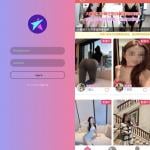
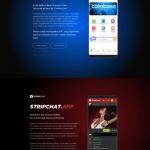
▼ Pokaż dyskusję